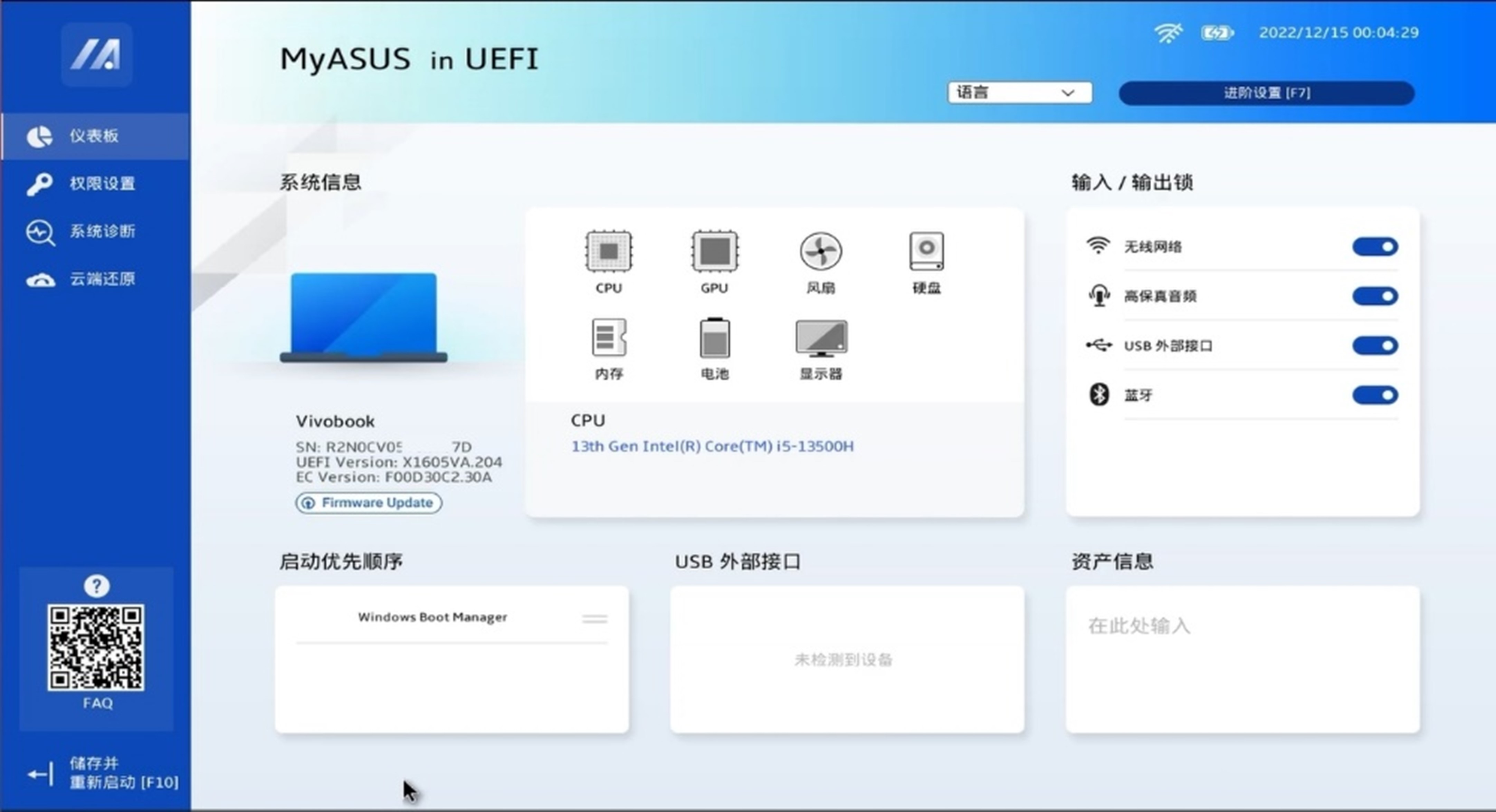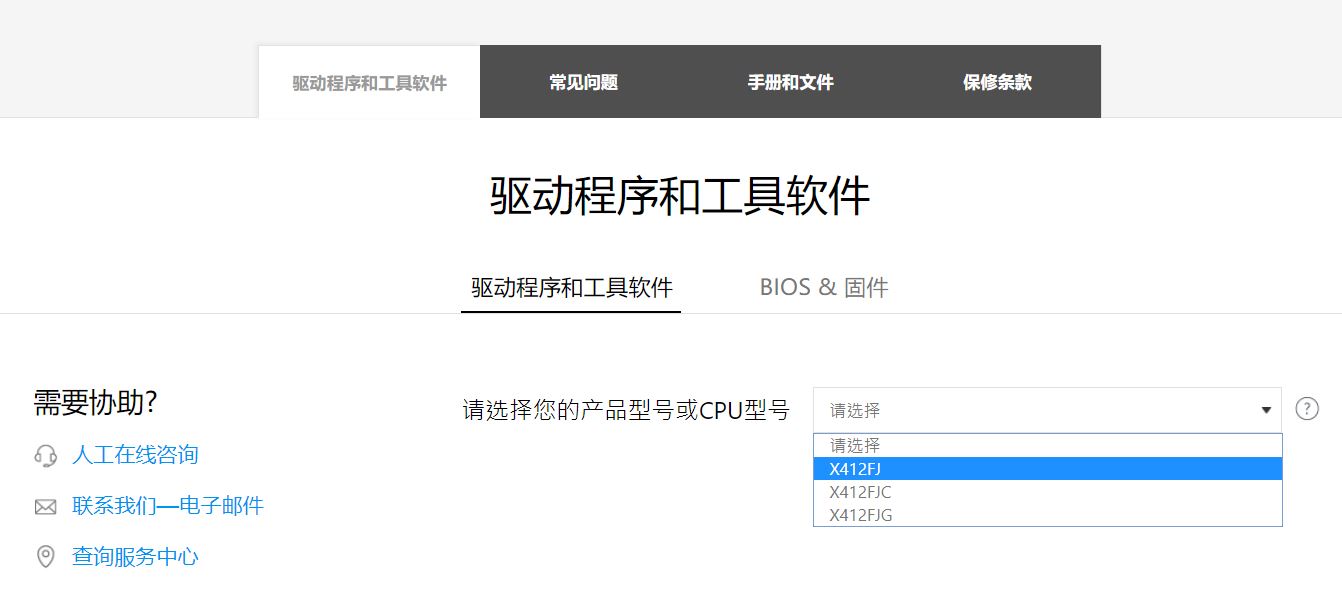[Windows 11/10] 如何查詢設備型號及BIOS版本
適用產品:筆記本電腦、臺式機、All-in-One PC、電競掌機、MiniPC
當您需要從華碩官網下載驅動或者BIOS時,首先需要知道完整的型號名稱。
例如:當需要查找X412FJ/FJC/FJG時,需要如下圖選擇完整的型號名稱。
以下有幾種查詢設備完整型號及BIOS版本的方法,您可以選擇其中一種進行查詢:
方法1:通過MyASUS查詢
- 在Windows搜索框輸入[MyASUS],然后點選[打開]。
注:如果您無法搜索到MyASUS,表示您的設備可能沒有安裝,請參考如何安裝MyASUS。
- 在MyASUS中,點擊[系統信息]。
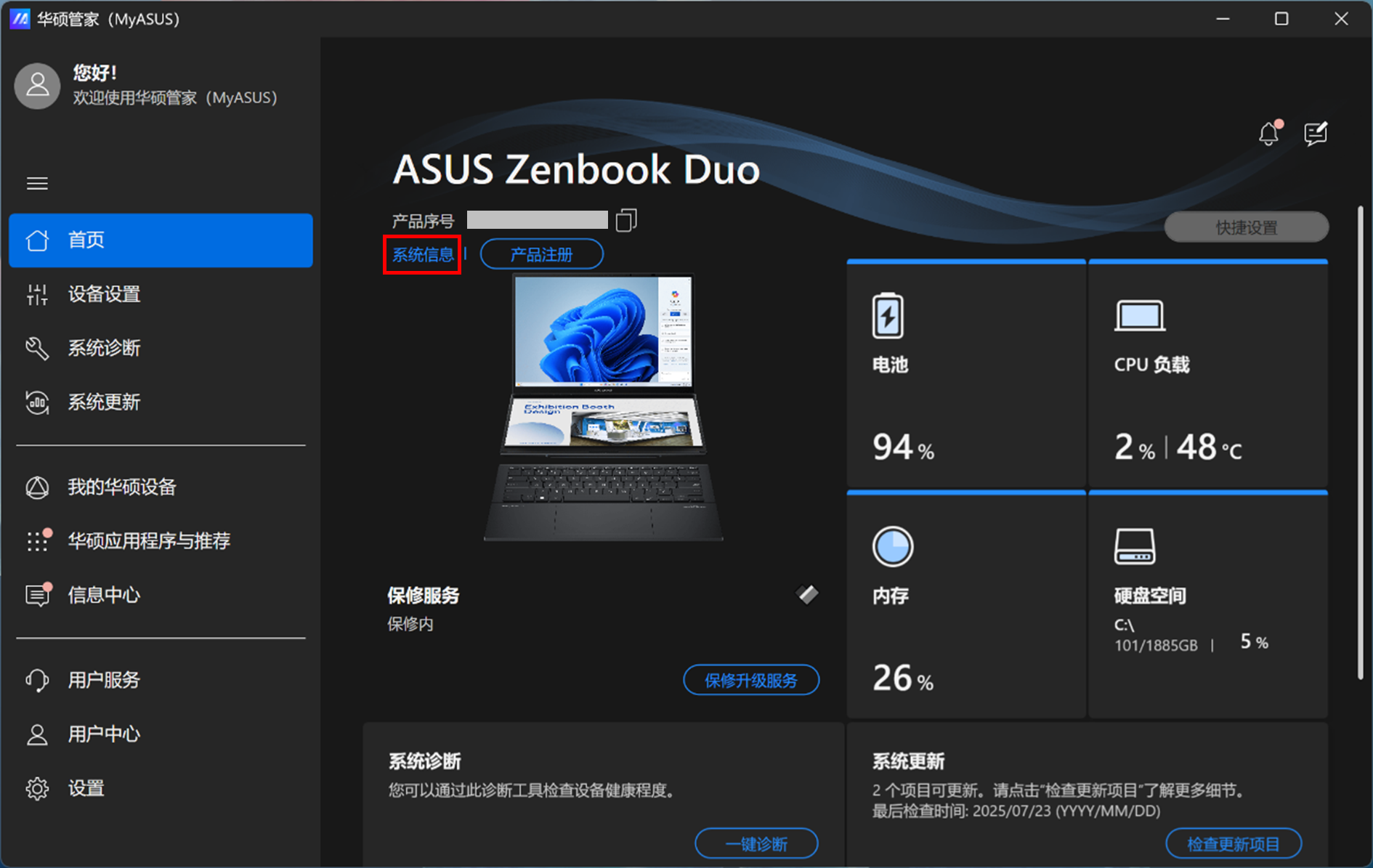
- 在固件字段,即可找到您的設備型號及BIOS版本(因機型和軟件版本差異,MyASUS顯示界面和功能可能會有不同)。
如下圖范例中(版本 UX8406CA.303),即表示型號為UX8406CA、BIOS版本為303。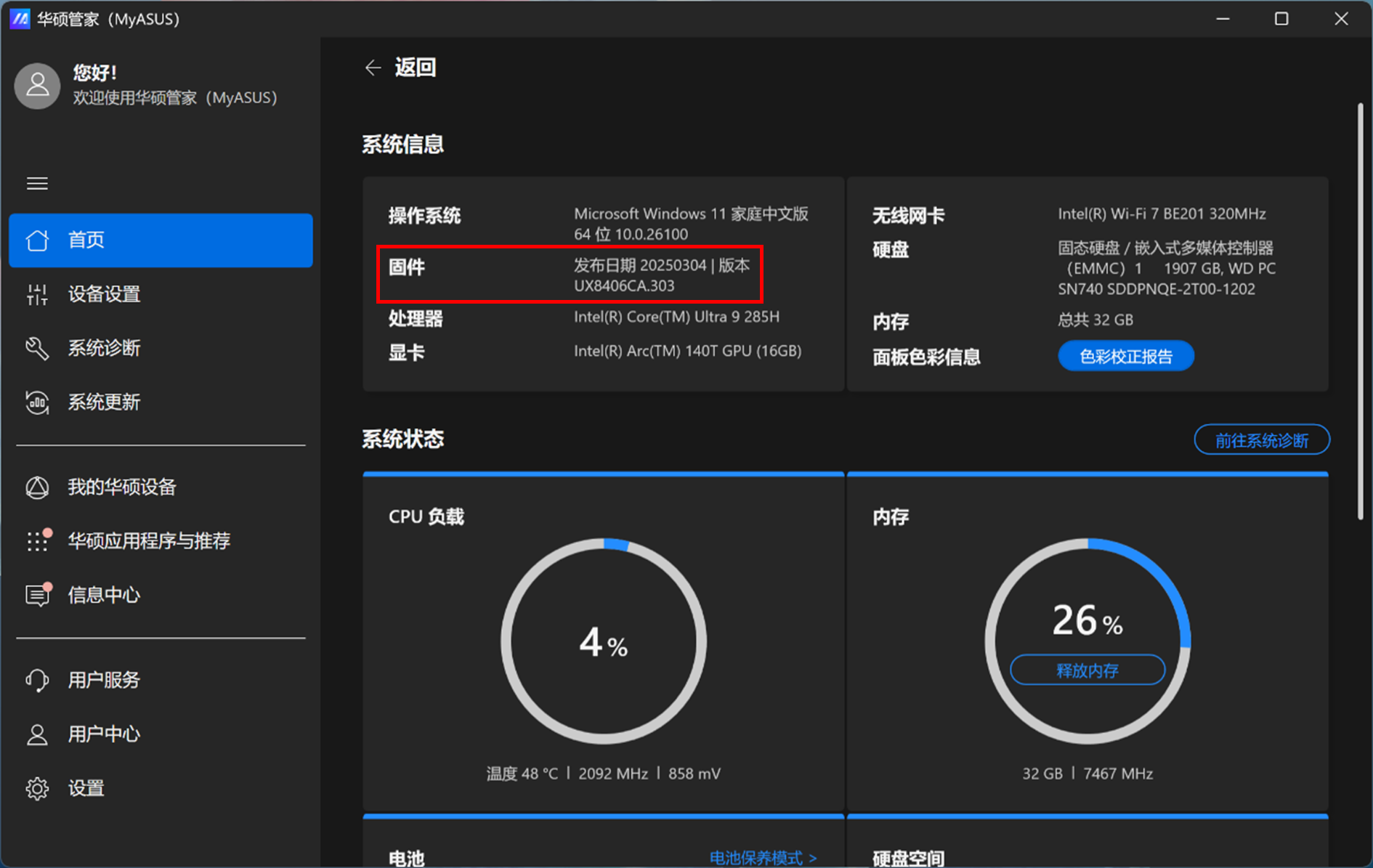
方法2:通過Dxdiag查詢
- 在Windows搜索框輸入[Dxdiag],然后點選[打開](以Windows 11搜索畫面為例,因系統版本差異顯示界面可能會有不同)。

- 在系統型號字段,即可找到您設備的型號;以及在BIOS字段,找到您設備的BIOS版本。
如下圖范例中,型號為UX8406CA、BIOS版本為303。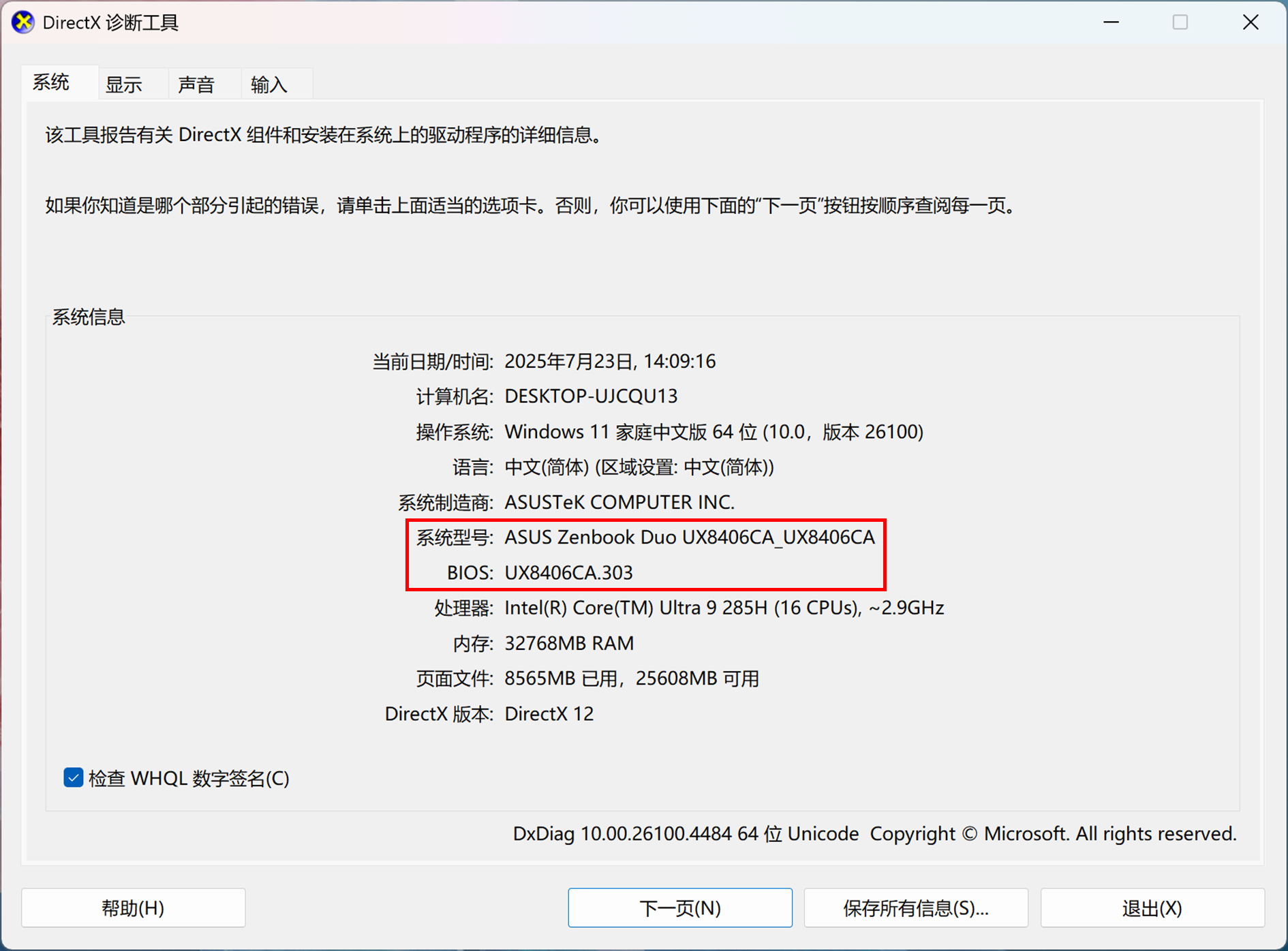
方法3:通過系統信息查詢
- 在Windows搜索框輸入[系統信息],然后點選[打開](以Windows 11搜索畫面為例,因系統版本差異顯示界面可能會有不同)。

- 在系統型號字段,即可找到您的設備型號;以及在BIOS版本/日期字段,找到您設備的BIOS版本。
如下圖范例中,型號為UX8406CA、BIOS版本為303。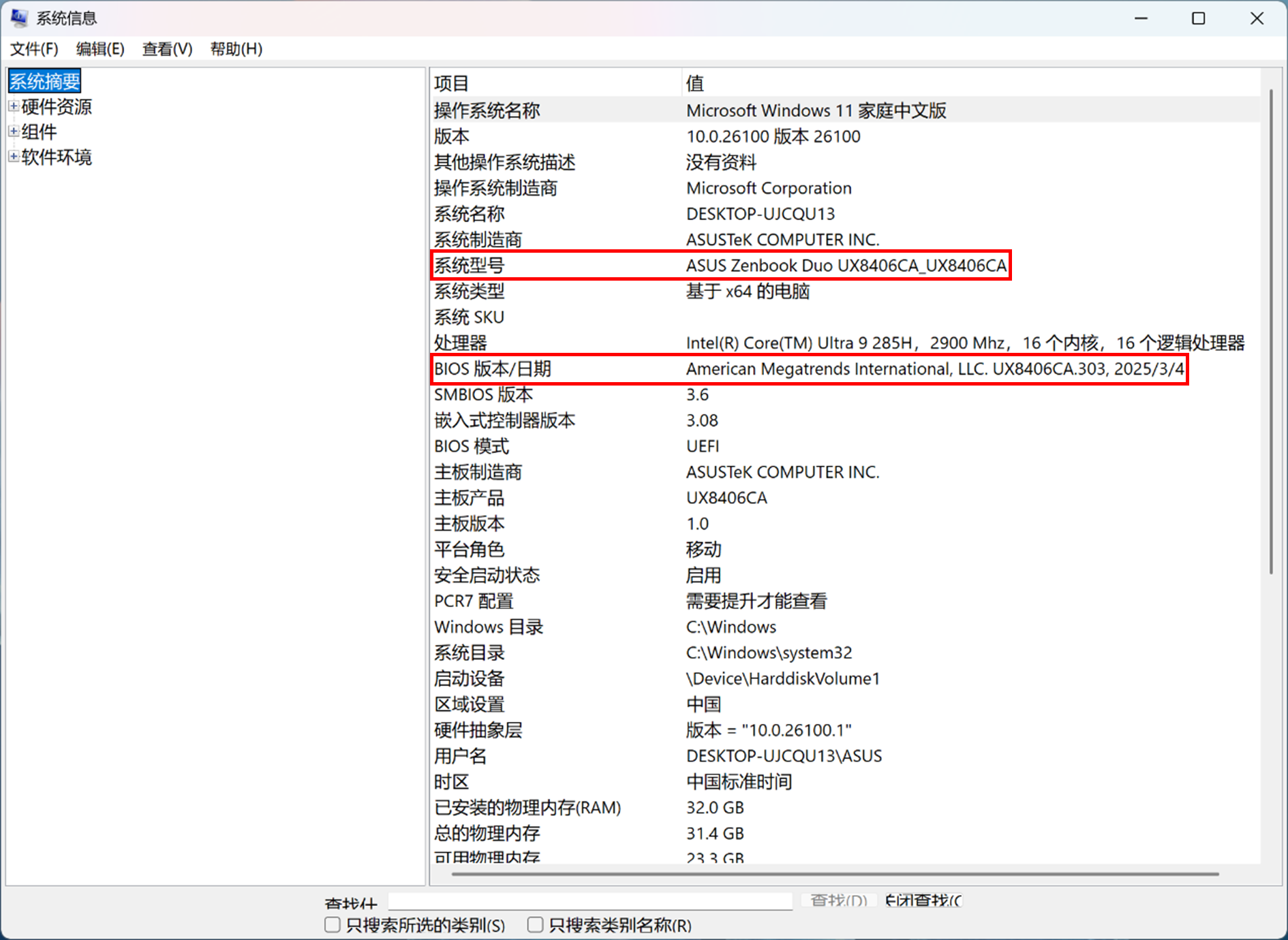
方法4:通過BIOS設置畫面查詢
- 將設備進入BIOS設置畫面。
在設備未開機時,先按住鍵盤上的[F2]鍵不放,然后按下電源鍵開機,直到BIOS設置畫面出現后即可放開[F2]鍵。了解更多如何進入BIOS設置畫面。
注:電競掌機需要壓住音量鍵(-),再按電源鍵開機。 - 進入BIOS設置畫面后,將會有UEFI界面、傳統界面及MyASUS in UEFI三種型式。請根據您設備的BIOS畫面參考以下步驟:
如何在UEFI界面中查詢設備的型號及BIOS版本
在UEFI界面中可通過鍵盤上的箭頭鍵和Enter鍵、觸摸板或鼠標進行選擇及確認。
- 進入BIOS設置畫面后,使用快捷鍵[F7]、或是鼠標點選[Advanced Mode]①進入高級模式。
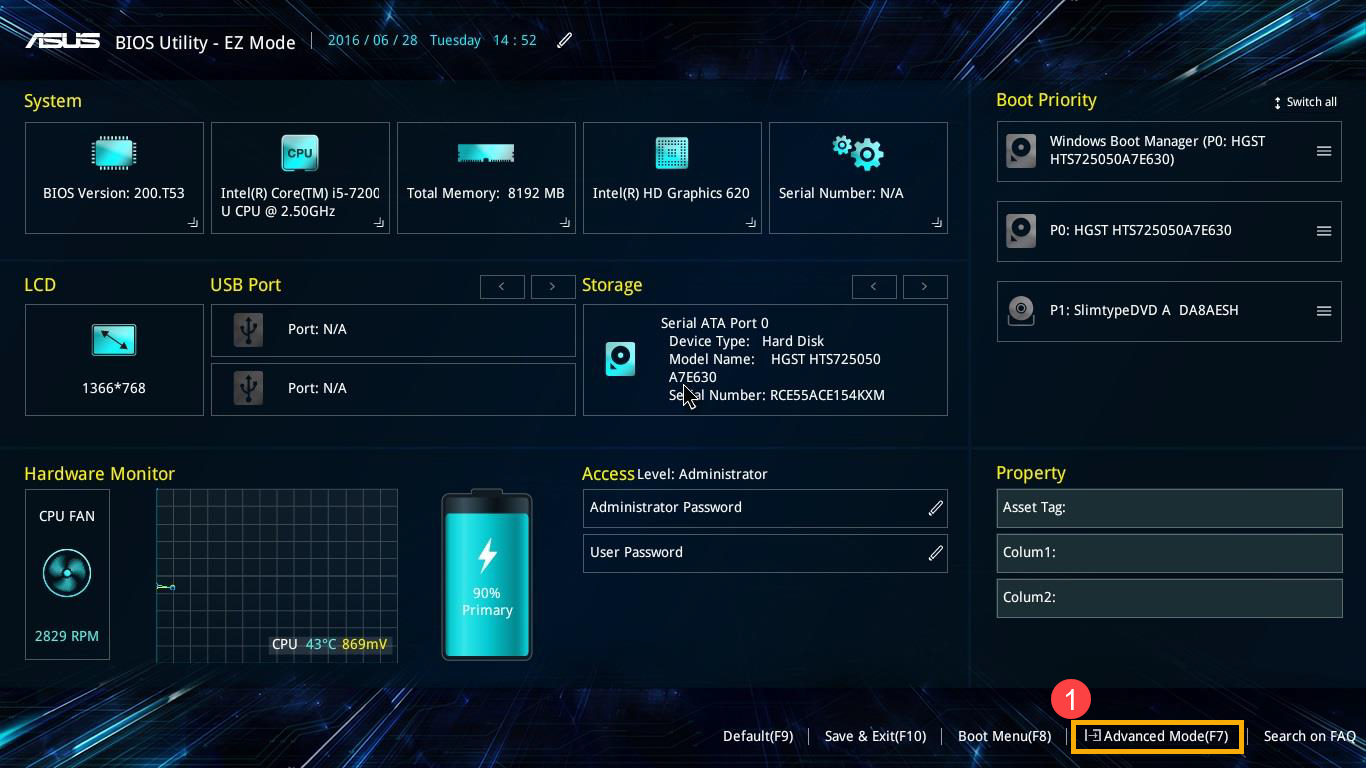
- 進入高級模式后,選擇[Advanced]頁面②。
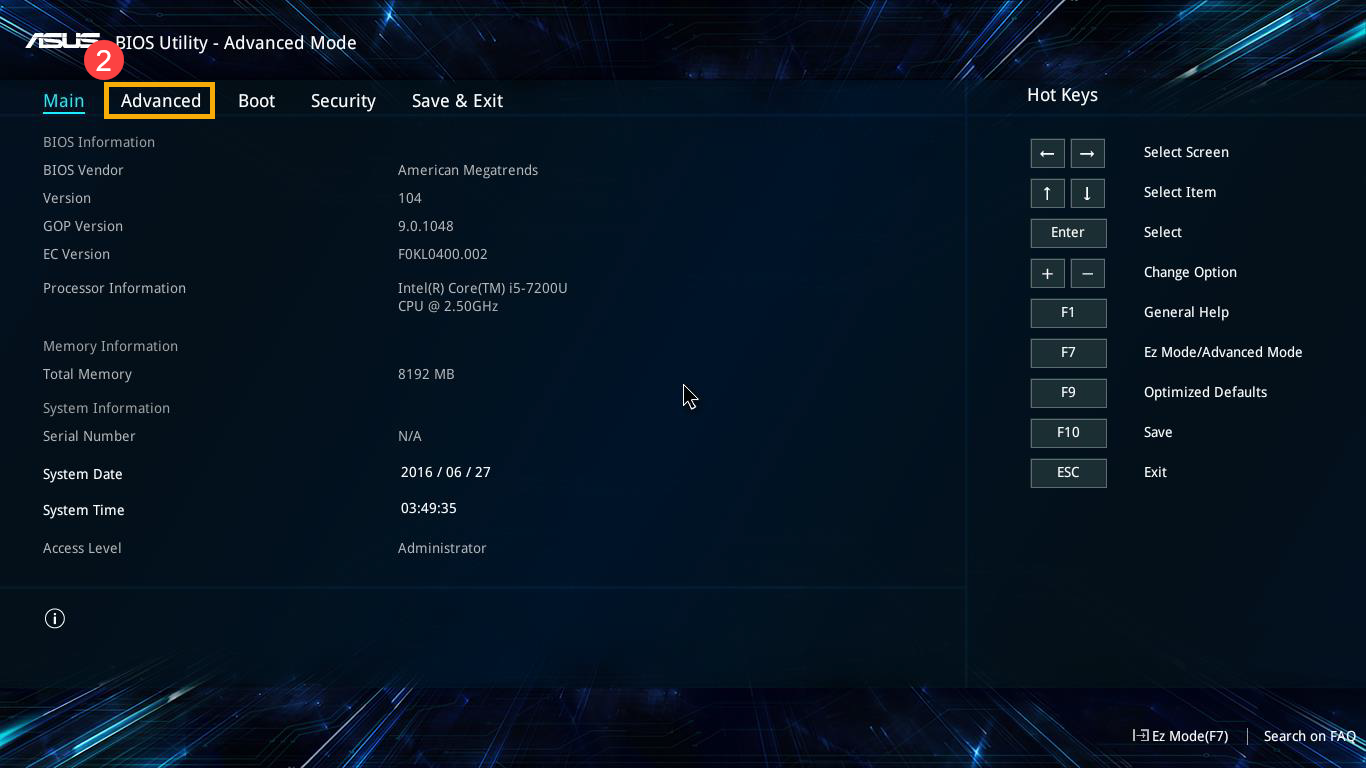
- 選擇[ASUS EZ Flash 3 Utility]項目③。
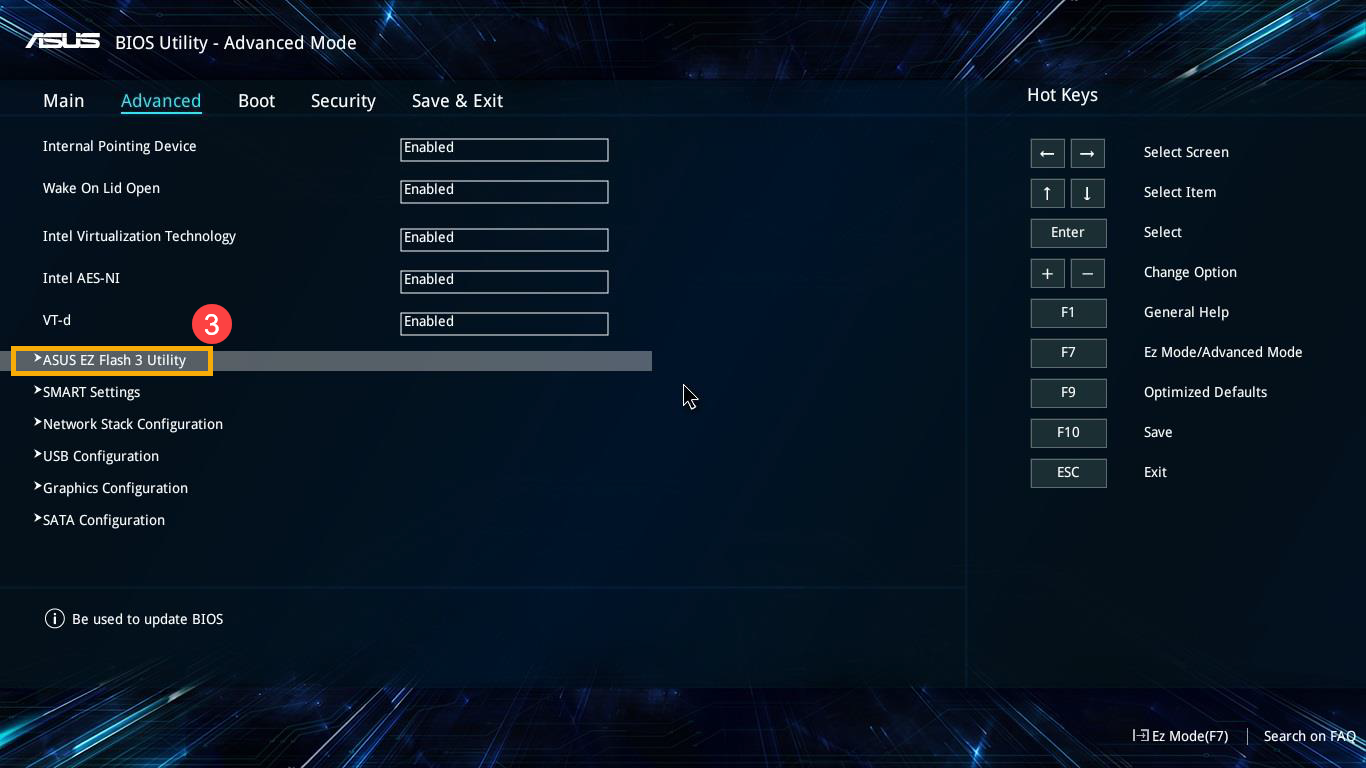
- 在Model字段,即可找到您的設備型號④;以及在Version字段,找到您設備的BIOS版本⑤。
如下圖范例中,型號為B9450FA、BIOS版本為205。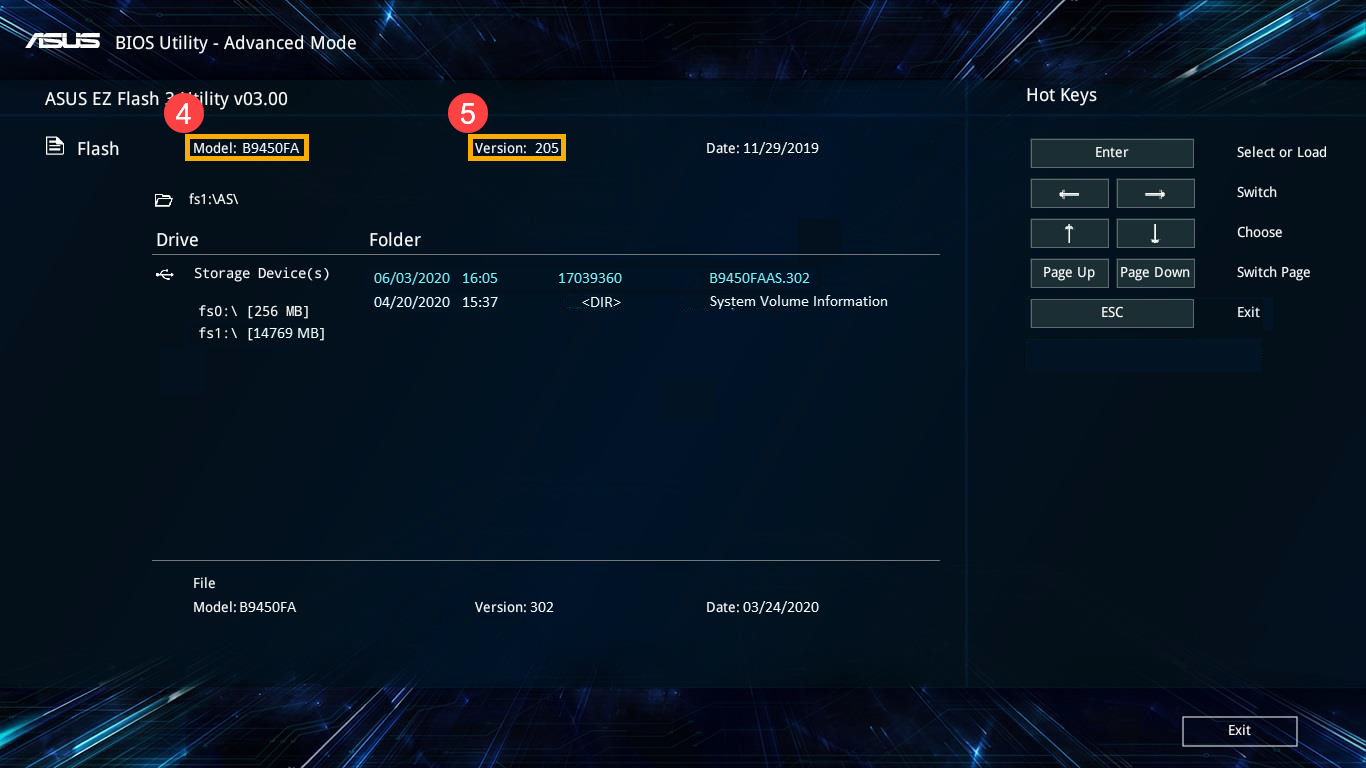
如何在傳統界面中查詢設備的型號及BIOS版本
在傳統界面的BIOS設置畫面中,僅能通過鍵盤上的箭頭鍵及Enter鍵進行選擇及確認。
- 進入BIOS設置畫面后,選擇[Advanced]頁面①。
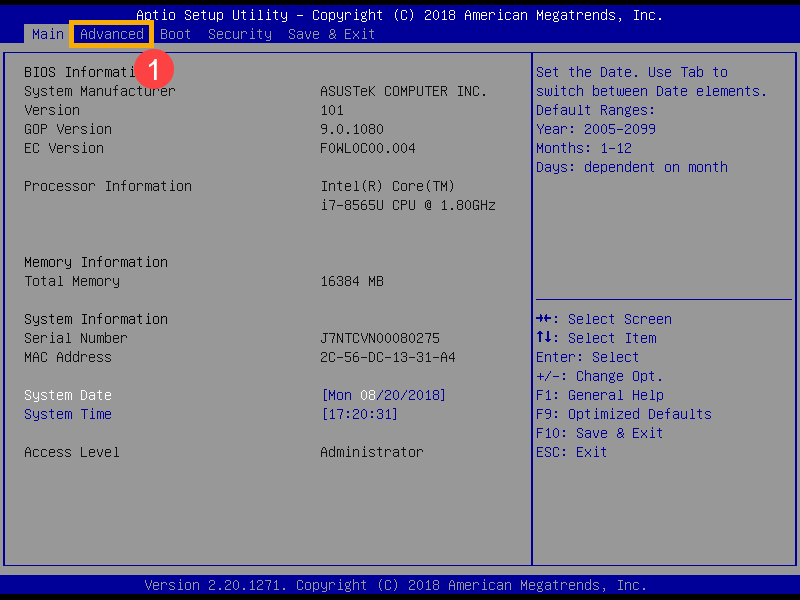
- 選擇[ASUS EZ Flash 3 Utility]項目②。
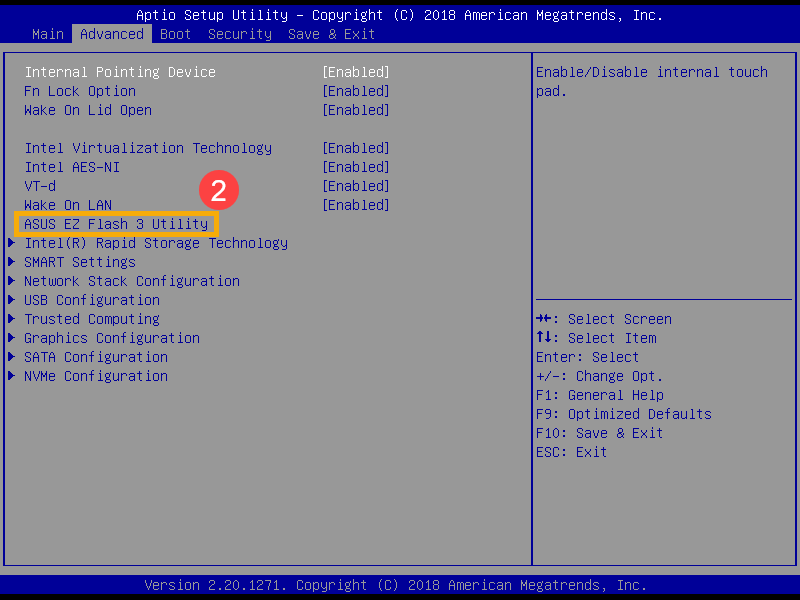
- 在Platform字段,即可找到您的設備型號;以及在Version字段,找到您設備的BIOS版本③。
如下圖范例中,型號為B9440FA、BIOS版本為101。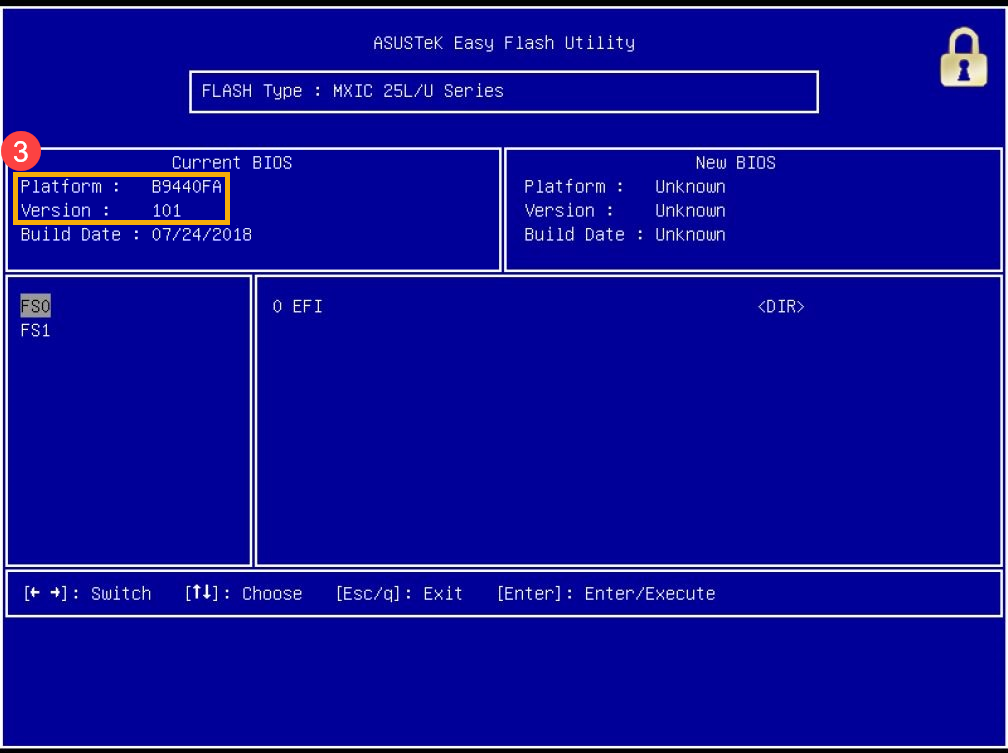
如何在MyASUS in UEFI界面中查詢設備的型號及BIOS版本
在MyASUS in UEFI界面中可通過鍵盤上的箭頭鍵和Enter鍵、觸摸板或鼠標進行選擇及確認。
- 進入BIOS設置畫面后,在UEFI Version字段,即可找到您的設備型號及BIOS版本①。
如下圖范例中(版本 X1605VA.204),即表示型號為X1605VA、BIOS版本為204。